تنظيم CounterPath Xlite:
در ابتدا اين SoftPhone را از سايت Counterpath و يا سايت VoIP-IRAN بخش دريافت نرمافزار، دريافت كنيد.
http://www.counterpath.com/xlitedownload.html
نرمافزار eyebeam يکی از برترين softphoneهای موجود در جهان است که برای برقراری تماسهای SIP مورد استفاده قرار میگيرد. اين نرمافزار توسط شرکت counterpath ساخته شده و نسخه رايگان آن X-Lite است.
اين نرمافزار امکانات زير را در اختيار کاربران قرار میدهد:
ارائه واسط گرافيکی کاربردی که بر اساس استانداردهای تلفنی ساخته شده است
امکان استفاده از 10 اکانت SIP به طور همزمان
امکان برقراری تماسهای ويدئويی
امکان انتقال تماس
امکان ضبط مکالمات
و امکانات بیشمار ديگر.
اولين کاری که پس از نصب برنامه و وارد کردن سريال آن، بايد انجام دهيم، ايجاد يک اکانت SIP است. (توجه داشته باشيد اين اکانت بايد ابتدا در Asterisk ، Issabel و يا هر سرويس دهنده ديگری که از آن استفاده میکنيد ساخته شده باشد)، برای اين کار بر روی زبانه مثلثی شکل يا همان دکمه Show Menu در بالای eyebeam کليک کنيد. پس از کليک بر روی اين قسمت، پنجره زير باز میشود:
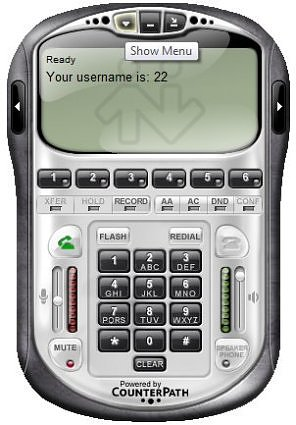
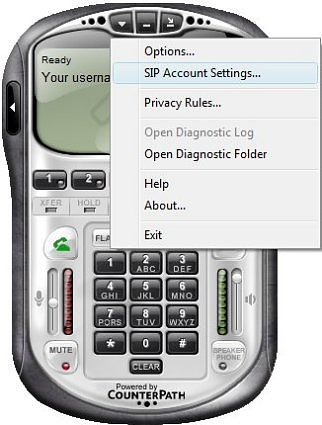
گزينه SIP Account Settings را انتخاب میکنيم، با اين کار پنجرهای مطابق شکل پايين باز میشود: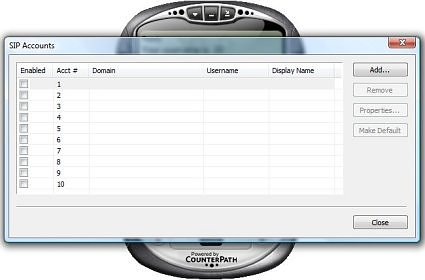
در اين پنجره بر روی دکمه Add... کليک میکنيم با اين کار پنجره تعريف اکانت باز میشود: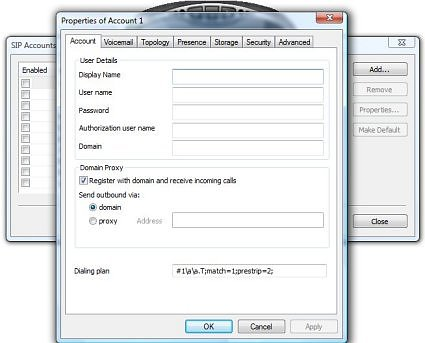
همانطور که میبينيد در اين پنجره قسمتهای مختلفی وجود دارد که بايد با اطلاعاتی که مدير شبکه به شما دادهاند پر شوند. اکنون به توضيح هر قسمت میپردازيم:
Display name: هنگامی که به کسی زنگ میزنيد، فرد مورد نظر نام شما و شمارهتان را میبيند. در اين قسمت نامی که میخواهيد ديده شود را وارد میکنيد.
Username: نام کاربری خود را در اين قسمت وارد کنيد، عموماً اين نام کاربری، همان شماره داخلی شماست.
Password: رمز عبور خود را درين قسمت وارد کنيد.
Authorization user name: در اين قسمت باز نام کاربری خود را وارد کنيد. (البته مورد استفاده اين بخش برای اين است كه شما از طريق Sip Proxyها قرار است به Asterisk متصل بشويد و در صورتی كه مستقيم ارتباط داريد وارد كردن آن الزامی نيست)
Domain: در اين قسمت نام و يا IP سرور خود را وارد کنيد. (تنها در صورتی نام را وارد کنيد که در شبکه DNS Server داشته باشيد).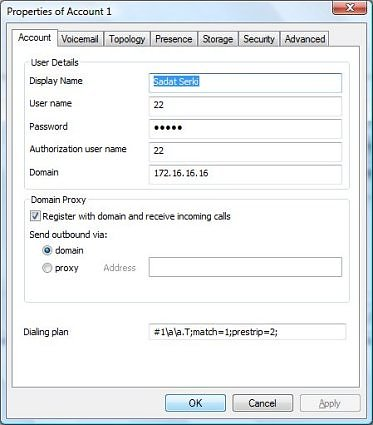
برای ساير قسمتها به تنظيمات پيش فرض بسنده نکرده و بر روی OK کليک کنيد. با اين کار پنجره زير باز میشود که در آن اکانتی که ايجاد کردهايد نشان داده میشود.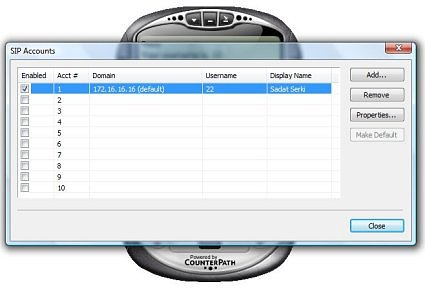
بر روی close کليک کنيد. Eyebeam تلاش میکند تا با سرور ارتباط برقرار کند. (دقت کنيد در بعضی از سيستمها، Firewall از شما میپرسد که آيا به Eyebeam اجازه دسترسی بدهد يا خير، شما بايد در اين زمان، اين اجازه را به Eyebeam بدهيد در غير اين صورت برای ايجاد و يا دريافت تماس با مشکل روبرو خواهيد شد)، پس از موفق بودن برقراری ارتباط Eyebeam با سرور و رجيستر شدن اکانت شما در سرور، Eyebeam پيغام ready به شما میدهد.
برخی از خطاهای رايجی كه ممكن است برنامه Eyebeam ارائه دهد:
خطای 403: مشکل در رجيستر کردن: اين مشکل عموماً زمانی رخ میدهد که در زمان ايجاد اکانت SIP، کاربر دچار اشتباه شده باشد و با بررسی Username ، Password و … و دوباره وارد کردن آنها، مشکل برطرف میشود.
خطای 408:Request timeout: اين خطا عموماً در هنگامی رخ میدهد که Eyebeam با يکی از مشکلات زير روبرو باشد:
مشکل در شبکه که منجر به پيدا نشدن سرور میشود.
اشتباه بودن IP و يا اسم سرور که در بخش اکانتهای SIP وارد شده است.
بسته بودن پورت SIP توسط Firewall بر روی سرور و يا دستگاه کاربر
نشنيدن صدای فرد مقابل: اين خطا میتواند در زمانهای زير رخ بدهد:
خراب بودن Headset و يا وصل نبودن آن به دستگاه (اگرچه اين مسئله از بديهيات است که اگر Headset متصل نباشد، صدايی شنيده نمیشود، زمانی که مديريت شبکه را به عهده داشته باشيد بهتر است از سادهترين گزينهها برای برطرف کردن مشکل شروع کنيد.
بسته بودن صدای Speaker در Eyebeam: استفاده Eyebeam از کدکهايی که بر رویAsterisk فعال نشده است. برای مديريت کدکها در Eyebeam بايد به قسمت Show menu --> Options --> advanced --> Audio Codec رفته و کدکهايی که در سرور فعال شدهاند را انتخاب کنيد.
نرسيدن صدای شما به فرد مقابل: خراب بودن Headset و يا وصل نبودن آن به دستگاه (اگر چه اين مسئله از بديهيات است که اگر Headset متصل نباشد، صدايی شنيده نمیشود، زمانی که مديريت شبکه را به عهده داشته باشيد بهتر است از سادهترين گزينهها برای برطرف کردن مشکل شروع کنيد.
بسته بودن صدای Speaker در Eyebeam. a:
خراب بودن Microphone يا وصل نبودن آن به دستگاه
غير فعال بودن دکمه Microphone بر روی Headset (يکی از متداولترين مشکلاتی که در شرکت ما رخ داده است) c. Mute بودن Microphone بر روی Eyebeam
مشکل هماهنگ نبودن کدکها
Eyebeam بخشی مخفی برای تنظيمات پيشرفته دارد كه ممكن است به درد كاربان حرفهای بخورد، برای ورود به اين بخش شماره 7469*** را شمارهگيری نماييد.
منبع: ISSABEL
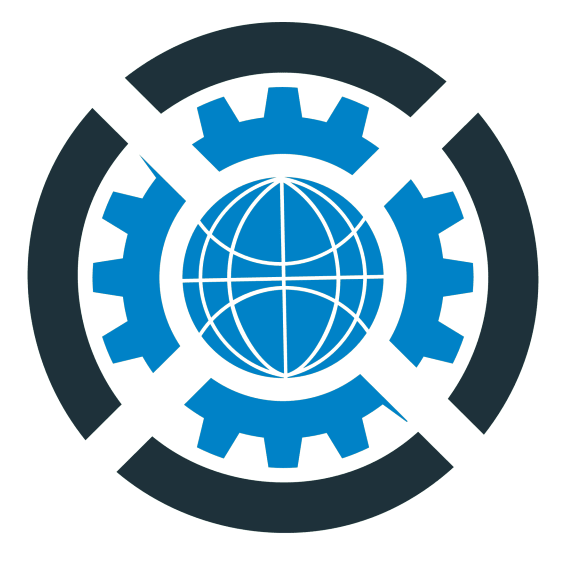



دیدگاه خود را بنویسید